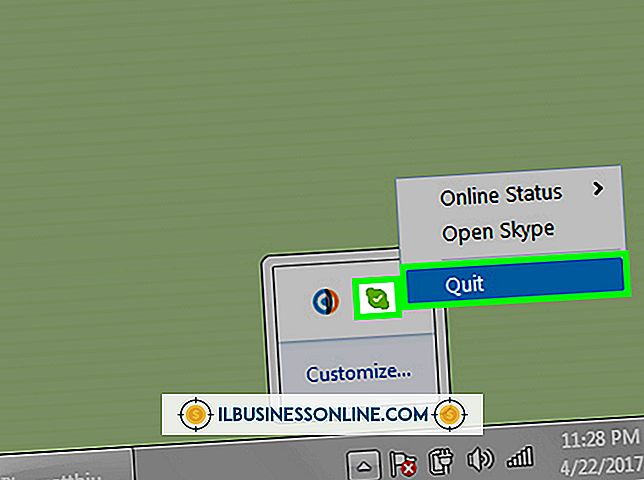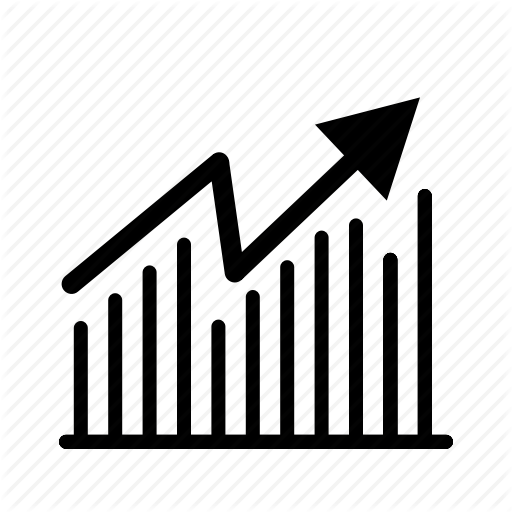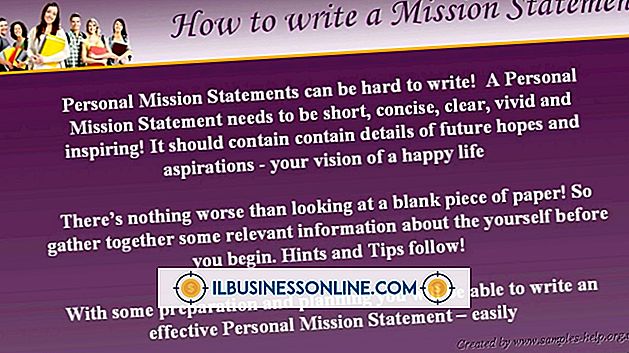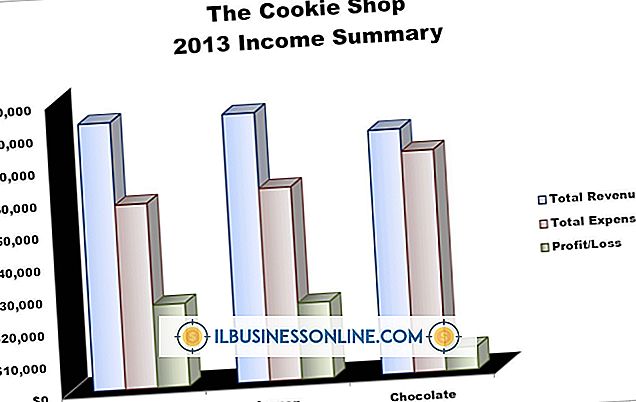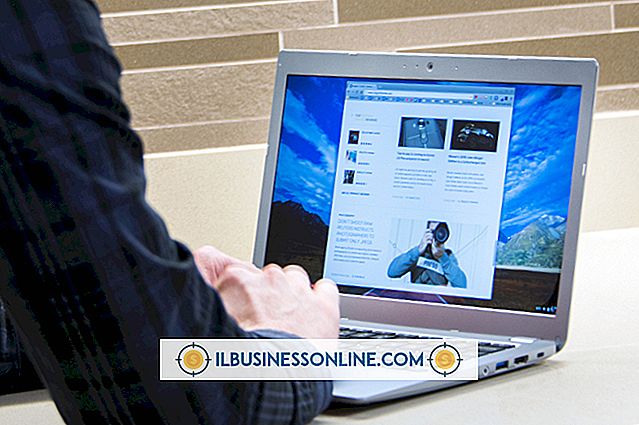Facebookのブルーボックスの色を変更する方法

鏡を部屋に追加するとより多くの光が得られるように、会社ブランドの要素をオフィスに追加すると会社のアイデンティティが強化されます。 あなたの会社の配色が青の単色の単調な色で構成されていない限り、Facebookのデフォルトのインターフェースは会社のアイデンティティを強化するために何もしません。 Facebookは配色を変更するためのオプションを提供していませんが、この問題を解決するためにCascading Styles Sheetsを使用することができます。 CSSは、Facebookのブルーボックスを変更するための少なくとも3つの方法を提供します。 青いボックスのスタイルを変更するための専用の拡張機能。 ブルーボックスの外観を左右するCSSステートメントの手動変更。
FirefoxとChrome:スタイリッシュ
1。
Firefoxを使用している場合は、ブラウザのタブを開き、Firefox用のStylish用アドオンページに移動します(「参考文献」を参照)。 Chromeを使用している場合は、ブラウザタブを開き、Chrome用のスタイリッシュなWebストアページに移動します(「参考文献」を参照)。 ブラウザの[追加]ボタンをクリックしてください。
2。
Firefoxを使用している場合は、[許可]をクリックして[インストール]を選択し、[再起動]を選択してStylishをインストールします。 Chromeを使用している場合は、[追加]をクリックしてインストールを完了してください。
3。
Webブラウザのタブを開き、userstyles.org Webサイトに移動します(「参考文献」を参照)。 サイトの検索エンジンに「Facebook」と入力して「Go」を押します。 結果に表示されるFacebookのテーマをブラウズします。
4。
好きなテーマをクリックすると、Facebookのボックスが青とは異なる色で表示されます。 テーマを詳細に説明したページが開きます。
5。
テーマをインストールするには、「スタイリッシュにインストール」ボタンをクリックします。
6。
任意のFacebookページで新しいWebブラウザタブを開きます。 ページの以前の青いボックスは、インストールしたテーマの色で表示されます。
サファリ:フェイスブックカラー
1。
WebブラウザでColor My Facebookページを開き(「参考文献」を参照)、[今すぐインストール]ボタンをクリックします。 Safariは、ファイルを開くか保存するかを尋ねるプロンプトを表示します。 [開く]をクリックして、表示されるダイアログボックスの[インストール]ボタンをクリックします。
2。
Facebookアカウントにログインし、Facebookの青いバーの[ホーム]リンクの横にある下向きの矢印をクリックします。 ボックスの色を選択するためのダイアログボックスを表示するには、「自分のFacebookの色」項目をクリックします。
3。
好きな色をクリックし、[完了]リンクをクリックしてボックスを閉じます。
Internet Explorer:手動によるCSSの変更
1。
Internet Explorerを起動し、Facebookのホームページにログインし、「F12」を押して2つの新しいペインを表示します。 一方のペインには、ページのHTMLタグが表示されます。これらのタグは ""文字で区切られています。 もう一方のペインには、ページの外観を制御するCSSステートメントが表示されます。
2。
[検索]メニューをクリックし、[クリックして要素を選択]コマンドを選択します。 青いボックスの左端または右端をクリックします。 HTMLペインとCSSペインには、ボックスを作成してスタイルを設定するステートメントが表示されます。
3。
新しいメニューバーの検索ボックスに「id = 'blueBar'」と入力しますが、二重引用符を押すと一重引用符が表示されます。 外側の二重引用符を入力しないでください。 Internet Explorerは、入力した用語を含む文を強調表示します。 CSSペインのステートメントの1つは "background-color"です。これはヘッダーボックスの色を決定します。
4。
現在 "rgb(59、89、159)"文字列に含まれている値を置き換えるには、新しい値を入力します。 これらの値は、ボックスの最終的な色相を形成する赤、緑、青の成分を指定します。 たとえば、255、0、0の値はボックスを真っ赤にします。 あるいは、RGB文字列全体を置き換える共通の色名を入力することもできます。 たとえば、「rgb(59、89、159)」と「crimson」を重ねて、Facebookボックスの色を塗りつぶします。 色が変わるのは、ページを閉じるまでだけです。
5。
"F12"を押してHTMLとCSSペインを閉じます。
先端
- Internet Explorerのユーザー補助オプションを使用すると、カスタムスタイルを適用できます。これにより、Facebookの青いボックスが復元されます。 ただし、新しいスタイルは他のサイトの外観にも影響を与える可能性があります。 ユーザー補助のオプションにアクセスするには、[ツール]メニューをクリックし、[インターネットオプション]を選択して、[全般]タブをクリックします。
警告
- この記事の情報はFirefox 17、Chrome 23、Stylish 1.3、Safari 5、Color My Facebook 0.83、およびInternet Explorer 9に適用されます。他のバージョンや製品とは多少異なる場合があります。